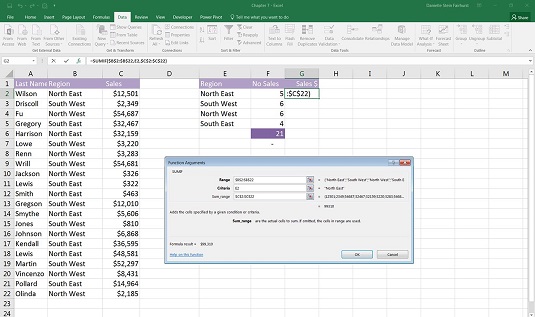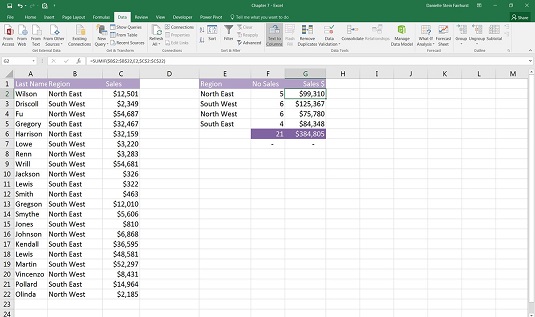Kui peate oma finantsmudelis müügist aru andma, kasutage SUMIF-i. SUMIF on sarnane COUNTIF-iga, kuid see summeerib, mitte ei loendab antud kriteeriumidele vastavate vahemike lahtrite väärtusi. Eelnevast näitest lähtudes oletame, et soovite teada, kui palju (dollari väärtuses) igas piirkonnas müüdi. Selle probleemi lahendamiseks toimige järgmiselt.
Sisestage lahtrisse F1 "No. Müük” ja vajadusel vorminda.
Lahtrisse F2 tippige =SUMIF( ja vajutage klahvikombinatsiooni Ctrl+A.
Ilmub dialoogiboks Funktsiooni argumendid.
Sisestage väljale Vahemik lisatavad üksused (B2:B22) ja seejärel vajutage klahvi F4.
Sisestage väljale Kriteeriumid selles vahemikus (E2) otsitavad kriteeriumid.
Te ei vajuta siin klahvi F4, sest soovite selle veerus alla kopeerida.
Sisestage väljale Summa_vahemik numbrid, mille soovite kokku liita (C2:C22), ja seejärel vajutage klahvi F4.
Vaadake, kuidas see peaks välja nägema.
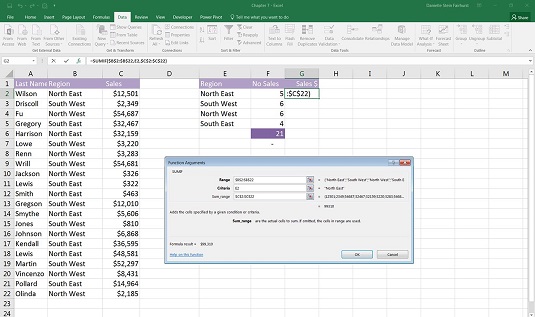
Dialoogiboks SUMIF Funktsiooni argumendid.
Klõpsake nuppu OK.
Saadud valem on =SUMIF($B$2:$B$22,E2,$C$2:$C$22) arvutatud väärtusega 99 310 $.
Kopeerige valem veerus alla.
Klõpsake lahtrit G6, kasutage kiirklahvi Alt+= ja vajutage kogusumma lisamiseks sisestusklahvi.
Arvutatud väärtus on 384 805 dollarit.
Vormindage vastavalt vajadusele.
Lahtrisse G7 sisestage valem =SUM(C2:C22)-G6, et veenduda, et kogusummad on samad.
Vormindage null kriipsuks, klõpsates vahekaardi Avaleht jaotises Number koma nuppu.
Kontrollige oma numbreid selle näite põhjal.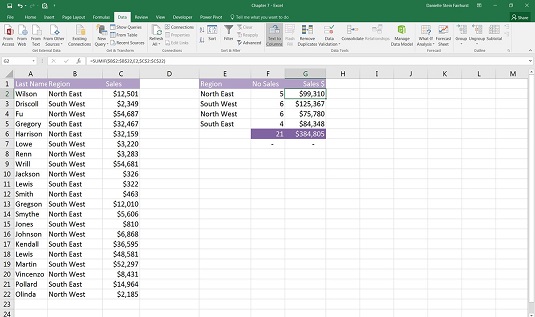
Täidetud müügi kogusumma tabel.
Teil on nüüd allosas kokkuvõtlik aruanne, mis näitab, kui palju olete müünud numbrite ja dollari väärtuses.